
ブロックを移動する方法とコピーして別のエリアで使用する方法
ブロックを移動する方法とコピーして別のエリアで使用する方法をご説明します。
はじめに
1つのエリアに複数のブロックを追加している場合、そのエリア内でブロックを上下に移動させることができます。
 ブロックを移動する方法
ブロックを移動する方法
(1)ブロックを移動したいエリアがあるページの編集画面を開きます。
(2)移動したいブロックをクリックして[移動]を選択します。
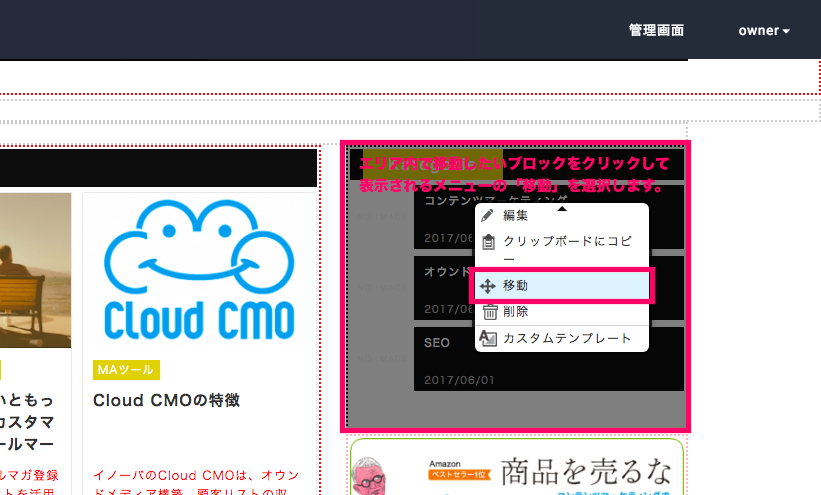
(3)ドラッグ&ドロップで移動します。
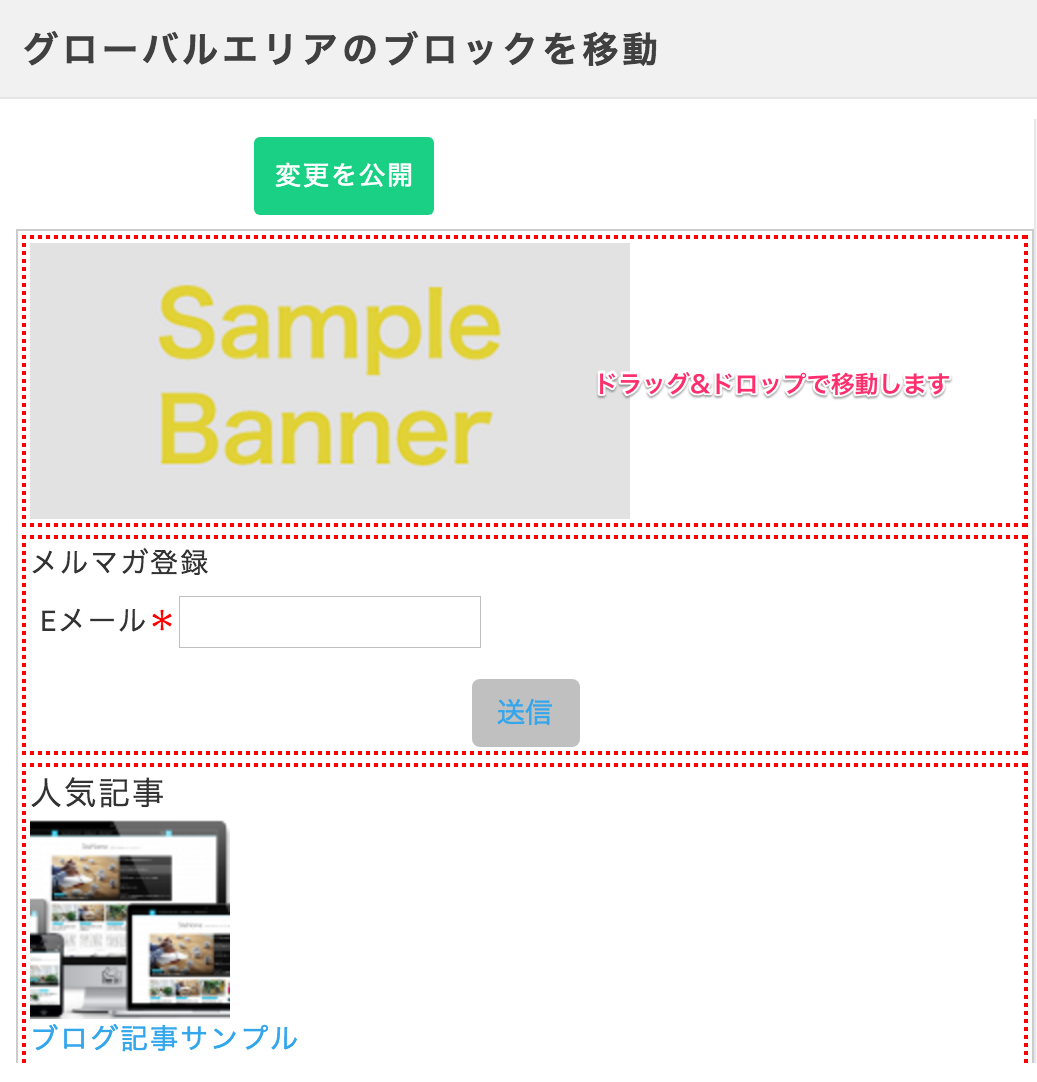
(2)[変更を公開]をクリックします。
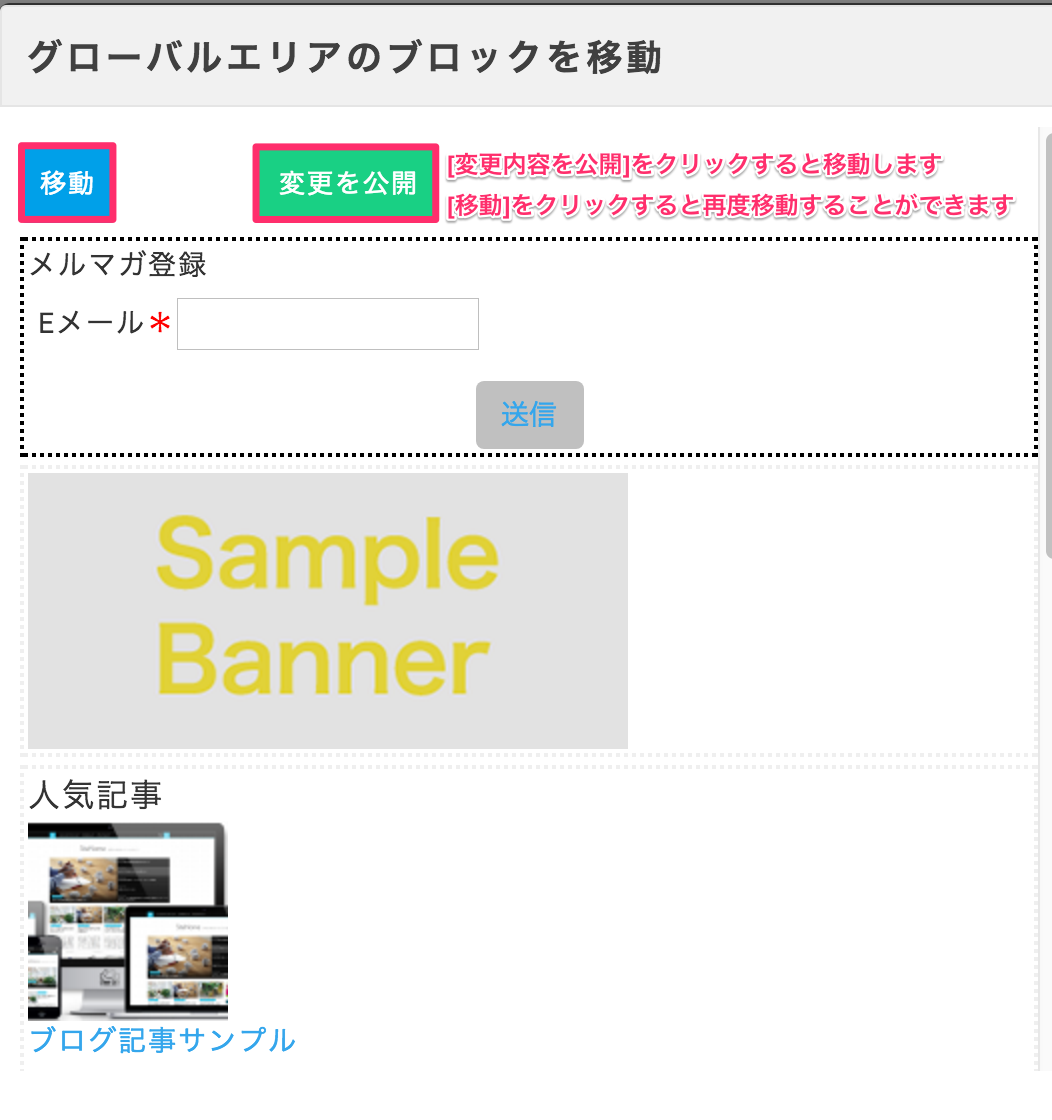
 ブロックをコピーして別のエリアで使用する
ブロックをコピーして別のエリアで使用する
ブロックをコピーして別のエリアに貼り付けて使用することができます。
手順は以下のとおりです。
(1)コピーしたいブロックがあるページの編集画面を開きます。
(2)コピーしたいブロックをクリックして[クリップボードにコピー]を選択します。
※「定型フォーム」は[クリップボードにコピー]することができません
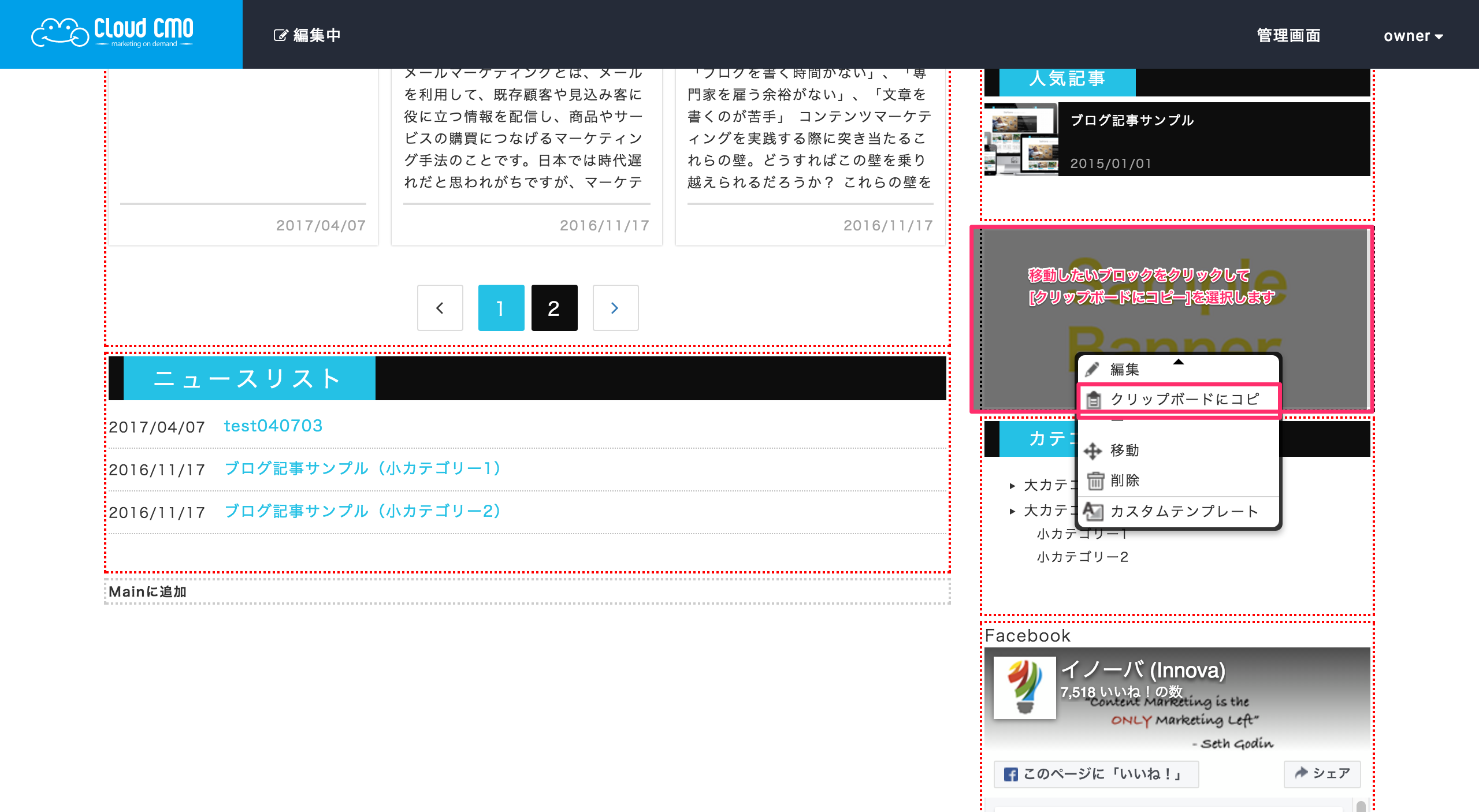
(3)移動したいエリアをクリックして[クリップボードからペースト]を選択します。
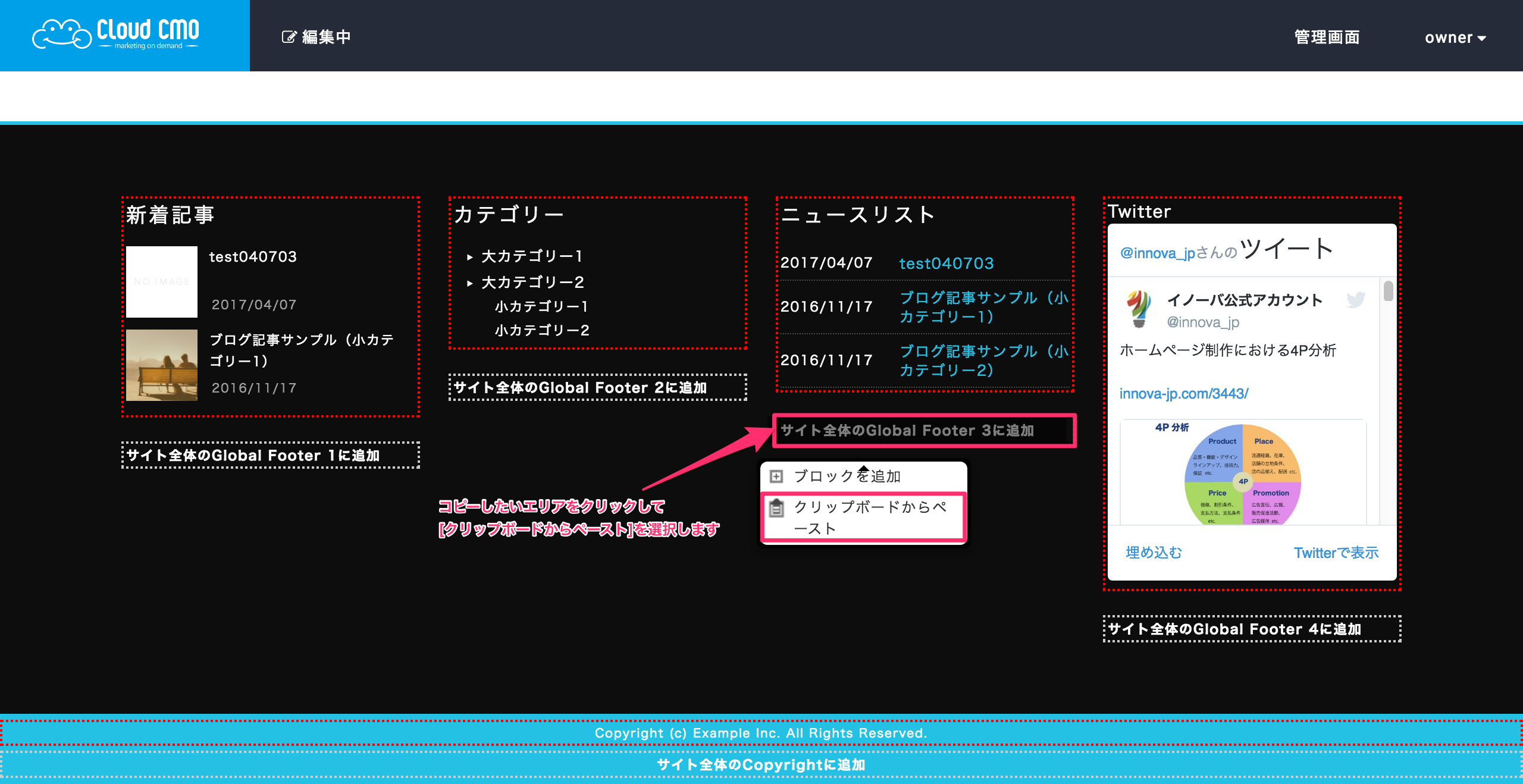
(4)コピーしたいブロックをクリックするとペーストされます。
※ごみ箱のアイコンをクリックするとクリップボードから削除されます。使用しないクリップボードのアイテムは削除してください。
※ブロックをコピーペーストした場合、一度移動したブロックの編集を開いて[保存]してください。
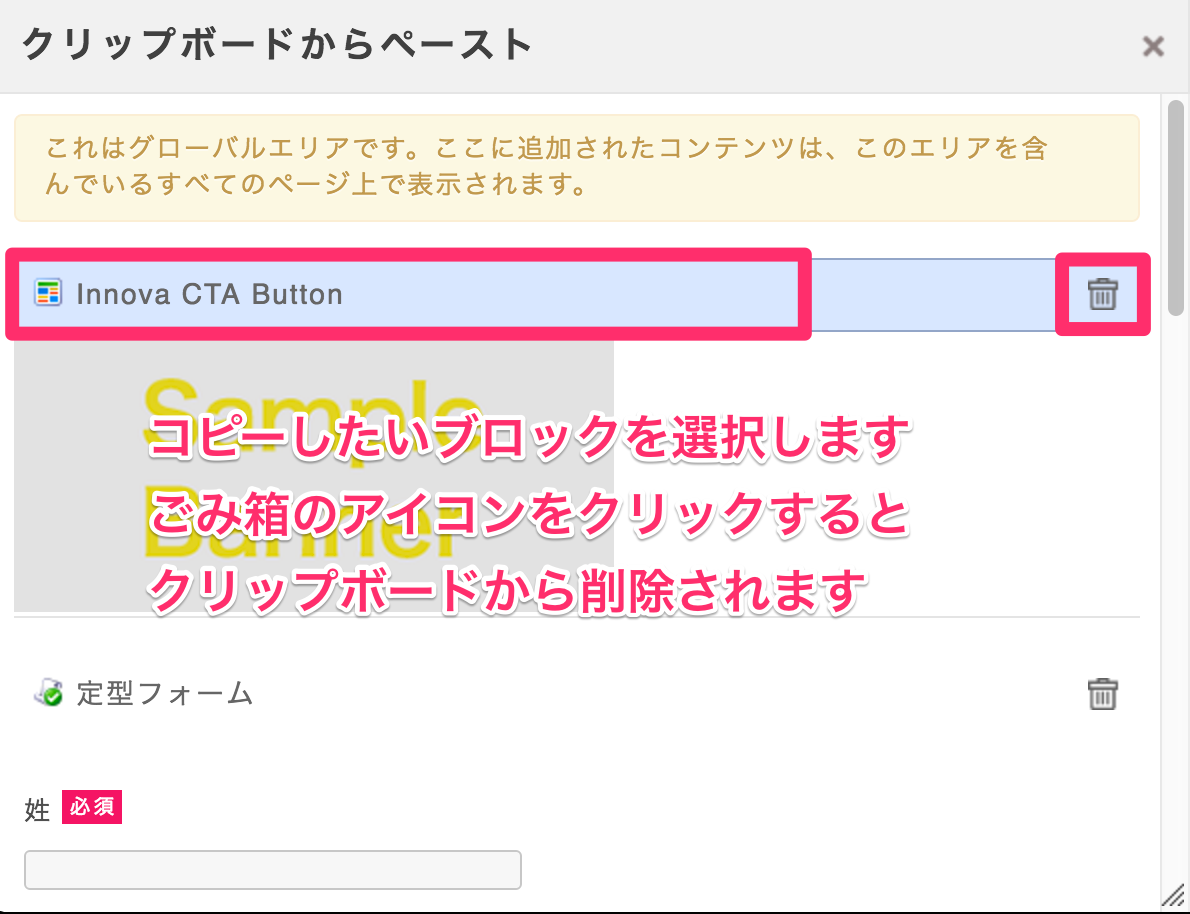
以上で説明を終わります。
TIPS(使い方ガイド)

 自動返信メールを設定する方法
自動返信メールを設定する方法  OV認証を使用したSSL暗号化通信を行う
OV認証を使用したSSL暗号化通信を行う  キャッシュのクリア方法について
キャッシュのクリア方法について